 デック
デック手軽にたくさんの情報にアクセスできるインターネットって、本当に革命的ですよね!
いつも持ち歩いているスマホから、気がつくと何かしらの記事を読んでいることってありませんか?
それなのに、読んでいる記事に対してその内容をアウトプットする機会ってかなり少ない気がします。
本やネット記事、仕事のドキュメントにしても、知識を深めるためにはアウトプットすることが大切ってお師匠さまから聞いたことがあります。
う〜ん、良い方法はないかな〜。
ちょっとカフェに入って考えてみよっかな。
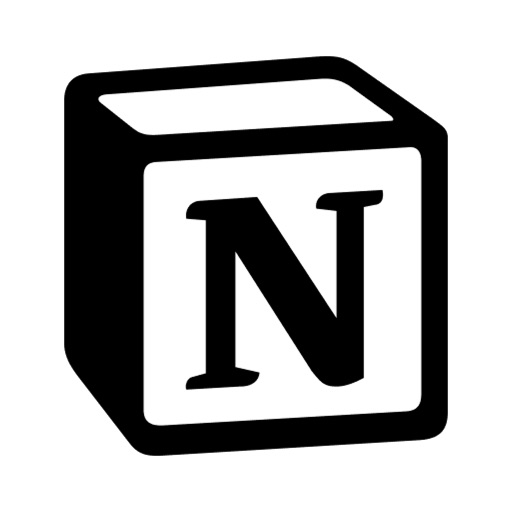
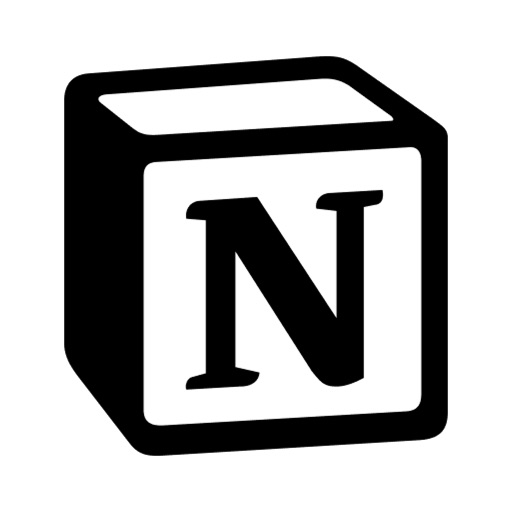
NotionのWeb Clipperでネット記事をクリップする












デックは、何気なく読んでいる記事をどうすればもっとアウトプットできるのか、声をかけてきた自分より少しだけ年上に見える女の子に打ち明けてみた。
気になる記事はとりあえずクリップする



これからデックの悩み解決法を紹介していきますね!
Webクリップとかクリッパーって言葉を聞いたことありますか?ほら、好きな雑誌の記事とか新聞を切り抜いて、ノートに貼ったりすることをスクラップって言うでしょ?それのネット記事版ってこと。
EvernoteやPocketってアプリを使ったことがある人なら馴染みやすいと思うけど、『あとで読みたい』と思った記事をアプリに保存しておける機能のことなんだ。
その時気になる記事を見つけても、仕事や学校の授業とかですぐに読めなくて、時間が経ったら忘れてしまうことって結構わたしは多いの。
だから、読む前に気になる記事はアプリに保存することで読み逃しをなくしてるの!
Notionのクリップ方法
ということで、早速やり方を説明するね。すっごく簡単だから今日から使ってみて!
まずは、クリップしたいページを開いている状態でシェアボタンを押すの。
そうすると、どこに共有(シェア)したいかアプリやメッセージの宛先(友達の名前)が表示されるから、もちろん『Notion』を選んでね!
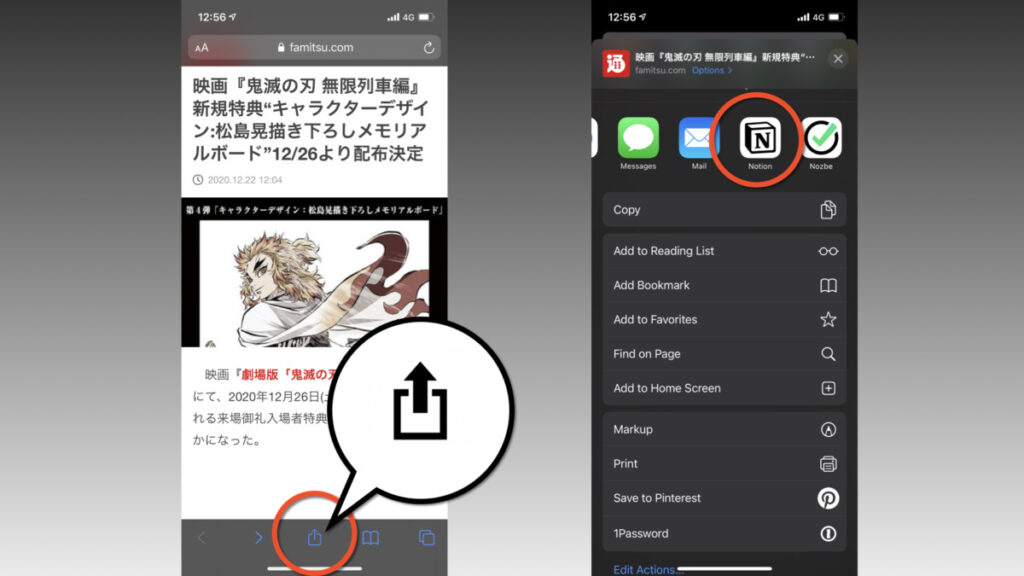
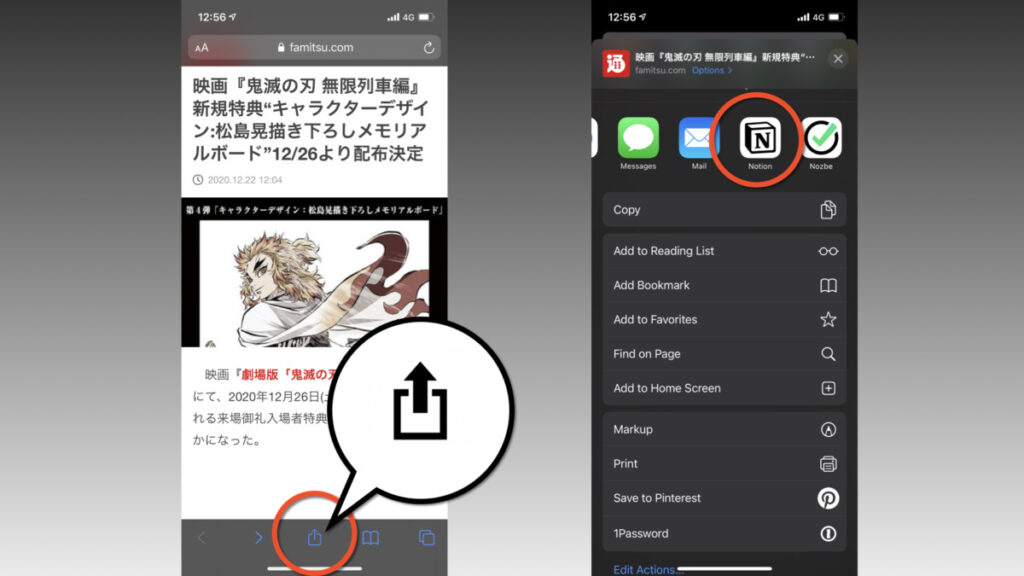
次に、Notionのどのページにクリップしたいか選べるから、クリップしたいページを選択して『Save』を押すだけ!
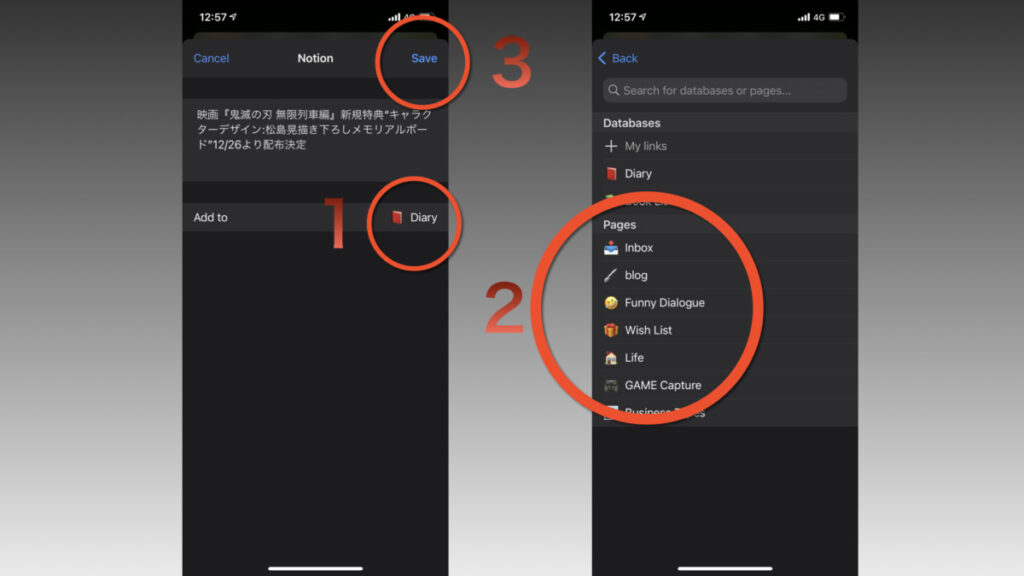
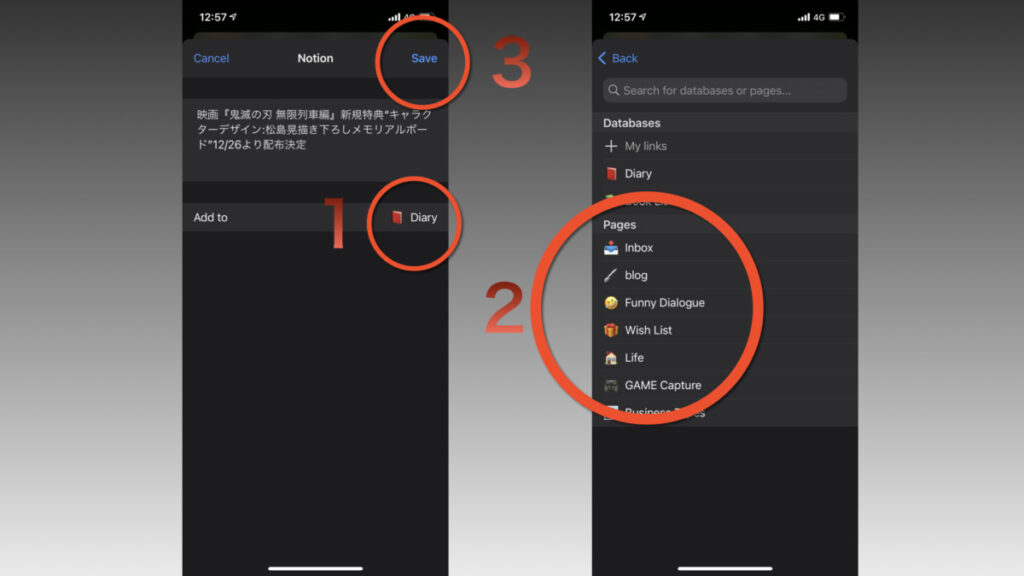
さっき選択したNotionのページに記事がクリップできたわ!
デバイス間で連携されているから、持っているどのデバイスからでも確認できて便利よ!
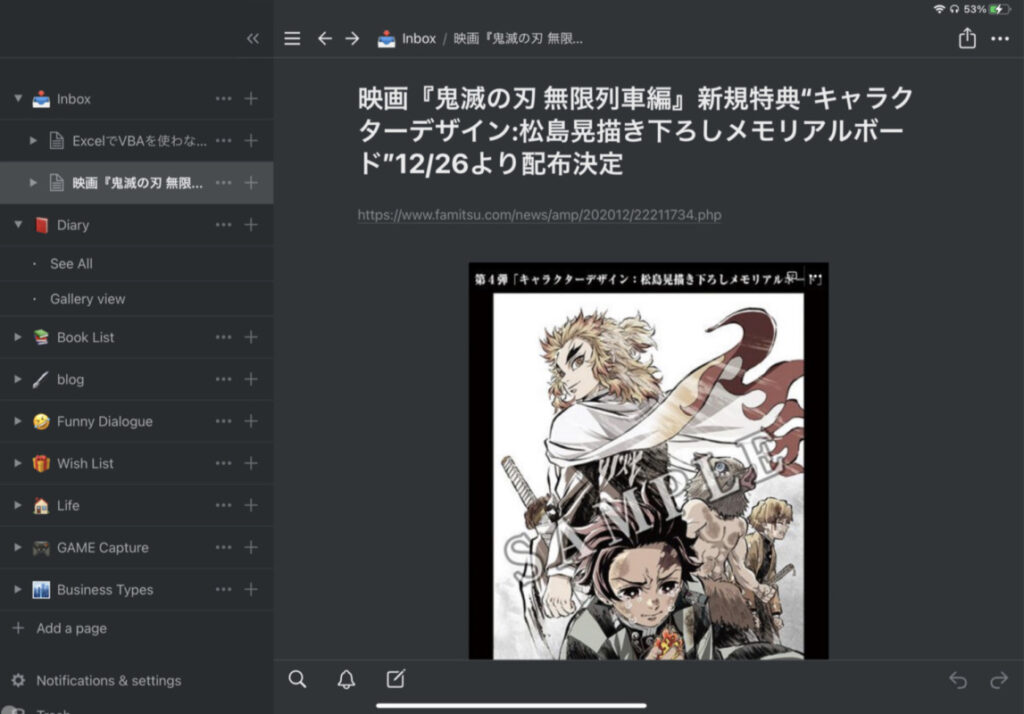
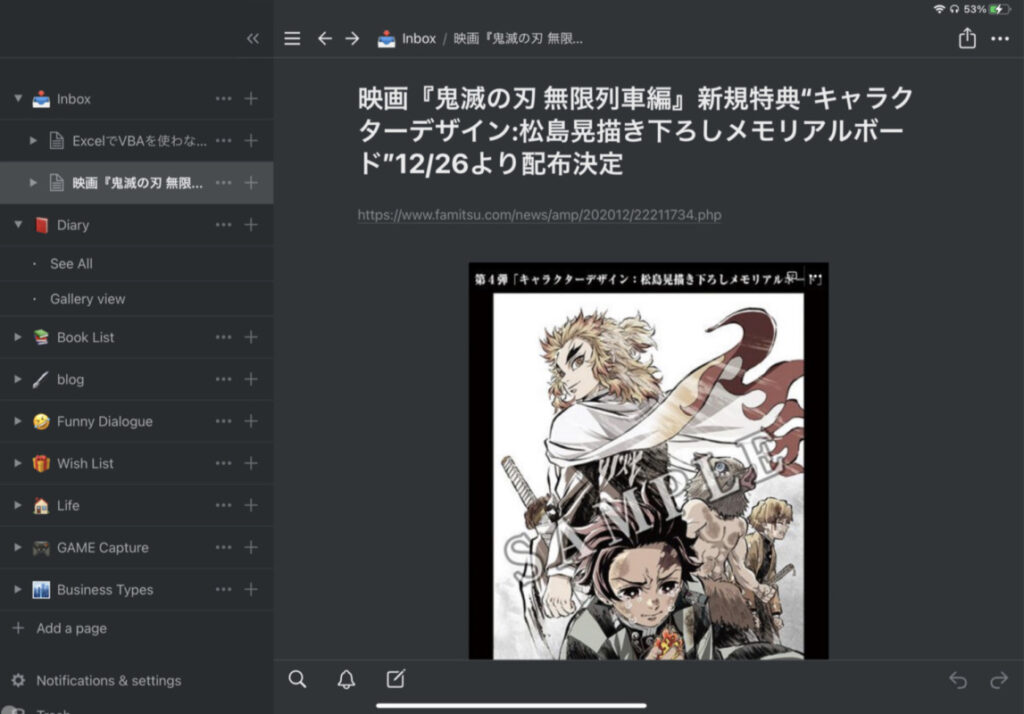
PCのSafariやChromeでWebクリップする方法は、こちらの記事を参考にしてください。


クリップした記事からオリジナルのページを作ろう!






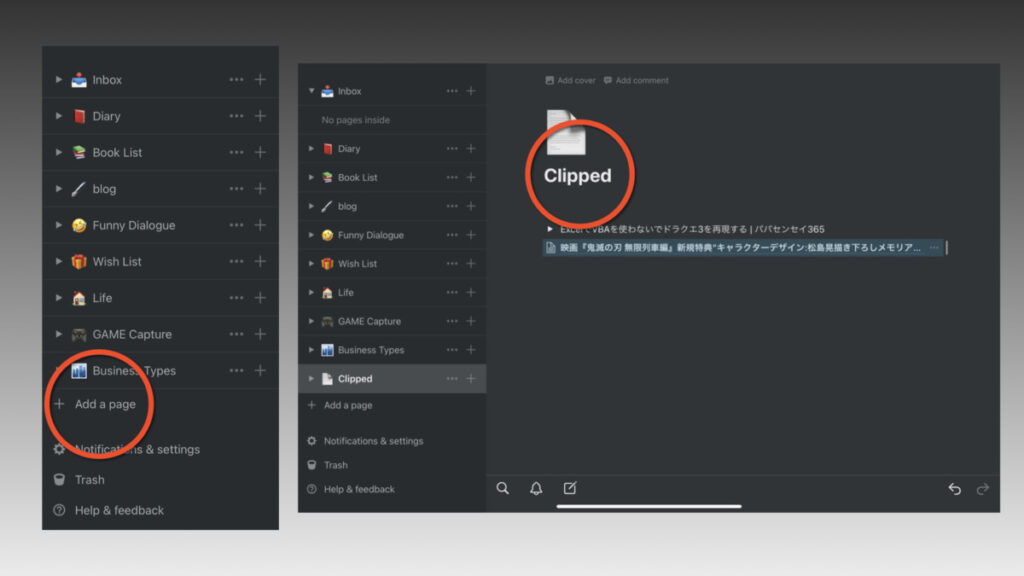
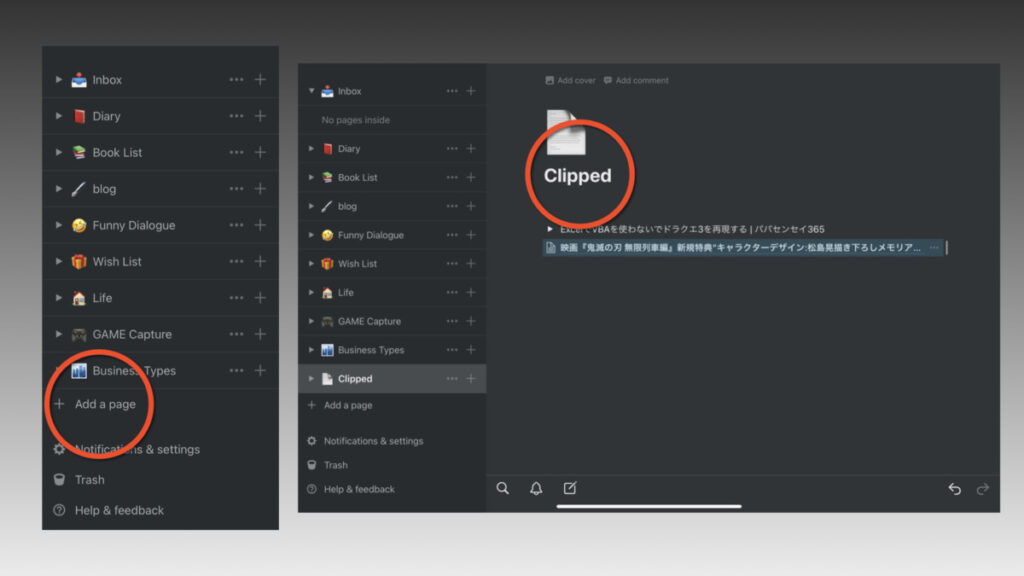
- 画面左のサイドバーから『Add a page』
- ノートの名前をつける
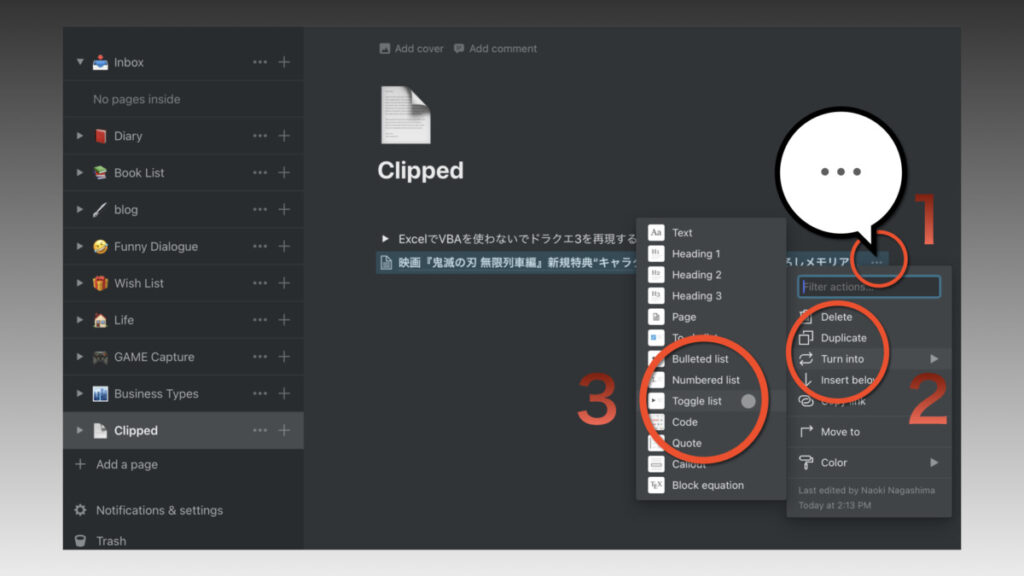
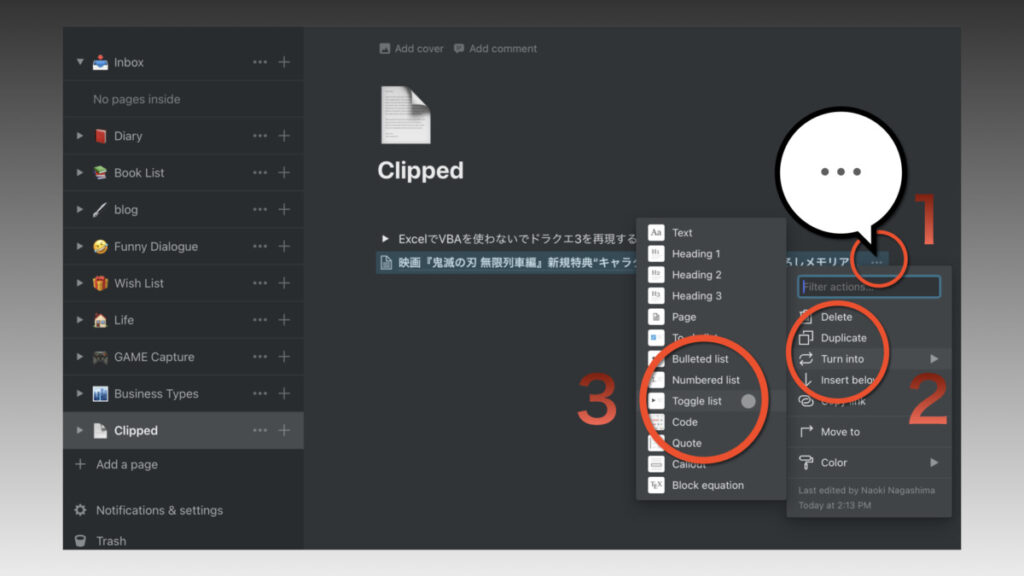
- クリップした記事タイトル右に表示されている『・・・』を選択
- 『Turn into』
- 『Toggle list』
トグルリストにしておくと、たくさんクリップした記事をまとめてるページ内で内容が確認できるから、ぜひやってみて!
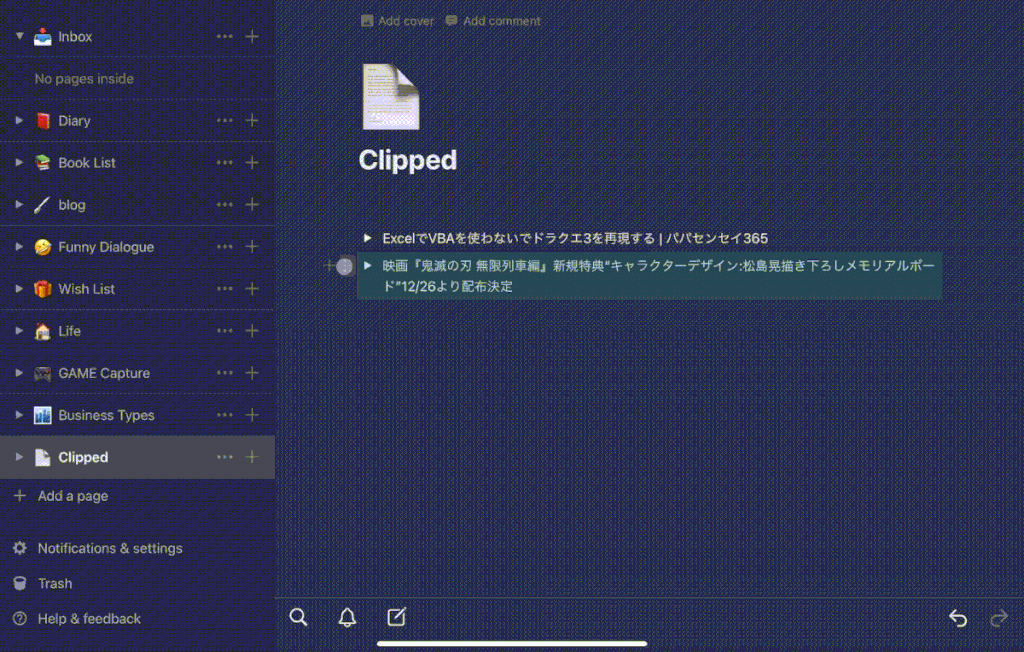
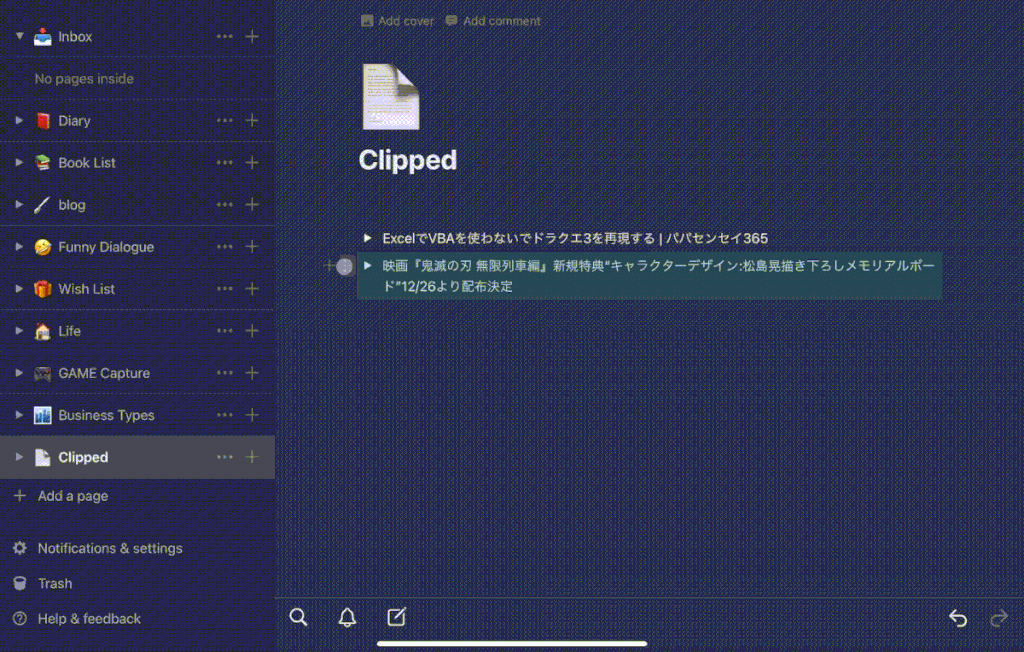



Notionでクリップした後のアウトプット
クリップのやり方や、クリップした記事をオリジナルページに集めておくといいよって話は伝わったかな?
ページの中に、まるで階層のようにページを作成できるNotionの特徴こそ、デックの悩みの種でもあったアウトプットに対する答えよ。
この世には記事をクリップできるアプリは複数存在するけど、結局『あとで読む』ことを目的にしていることが多く、その為簡単にクリップができる機能止まりのものばかり。
でも、Notionならクリップした記事がページ化されるから、その記事に対する考えや意見を文書にして書けるでしょ?
書けば書くほどオリジナリティ度が増して、書きたくなるのよね。
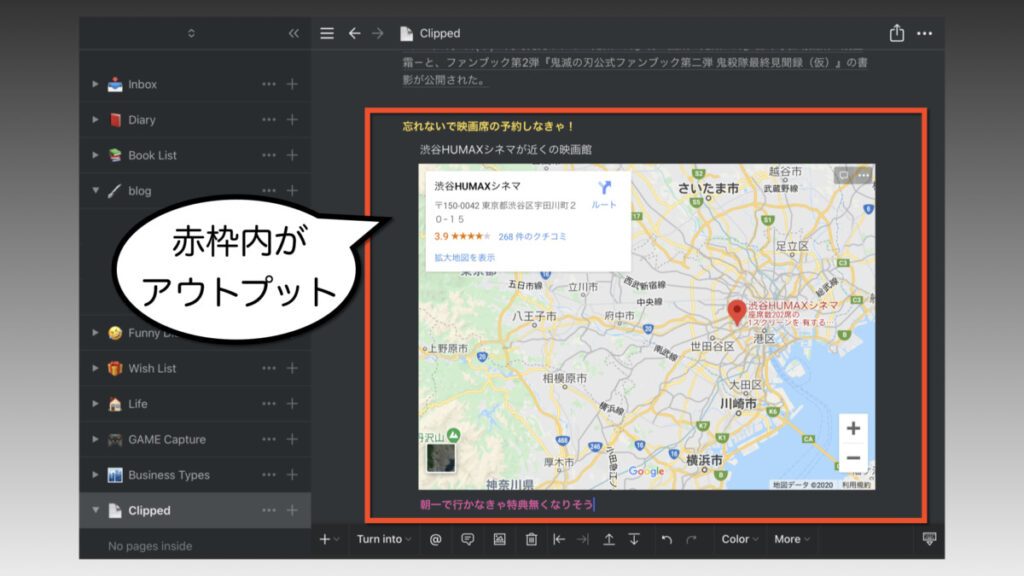
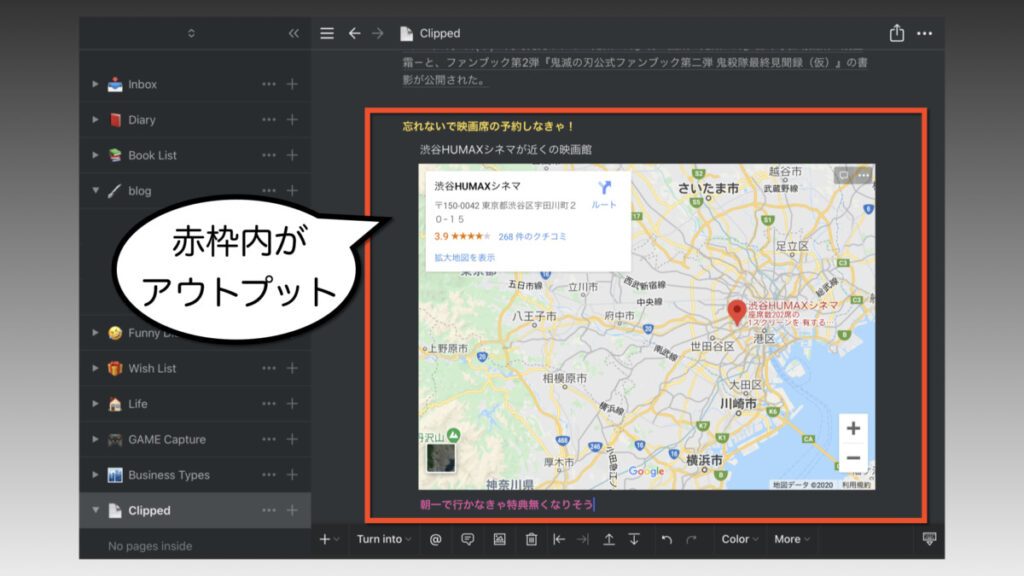
まとめ
復習メモ






アウトプットをしていくうちに、Notionマスターに近づいていけそう!
さあ、楽しくなってきたぞ〜☆





コメント